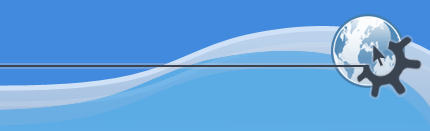

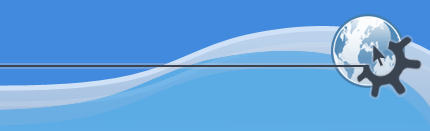

Внешний вид Konqueror, как и других приложений KDE, можно легко изменить.
При первом запуске в Konqueror отображаются главное меню, панель инструментов, строка адреса и, возможно, панель закладок.
Чтобы скрыть какую-либо панель, выберите пункт меню -> и снимите флажок напротив её названия. Чтобы включить определённую панель, флажок напротив её названия следует установить.
Чтобы скрыть главное меню (или показать его, если оно уже скрыто), воспользуйтесь сочетанием клавиш Ctrl+M.
В левой части каждой панели имеется несколько вертикальных полосок. Щёлкнув по ним кнопкой мыши, вы временно отключите панель, а на месте вертикальных полосок появятся горизонтальные. Щёлкнув по ним, вы включите панель. Перемещать панель можно, нажав на области с полосками кнопку мыши; переместите панель в нужное вам положение, а затем отпустите кнопку мыши.
Если вы щёлкнете по панели инструментов кнопкой мыши, появится меню, в котором вы сможете выбрать расположение панели, размер значков и положение подписей к кнопкам.
Чтобы изменить значки, отображаемые на панелях инструментов, выберите пункт меню ->; появится окно Настройка панелей инструментов. Основная панель инструментов разделена на части: Панель <Konqueror>, Панель <khtmlpart> и Дополнительная панель <khtmlsettingsplugin>. Количество этих частей и их тип зависит от того, работает ли Konqueror в режиме менеджера файлов или обозревателя Интернета, и от того, какие имеются дополнительные модули.